Πώς να παίξετε ταινίες MKV σε iPad χωρίς να επηρεάζει την ποιότητα
Θέλω να παίξω μια παλιά ταινία σε μορφή MKV στο iPad μου, αλλά δεν μπορεί να γίνει, κάποιος προτείνει ότι χρειάζομαι μια ειδική εφαρμογή, άλλοι πιστεύουν ότι είναι δυνατόν με τη μετατροπή της ταινίας, μπορείτε να μου δώσετε μια οριστική απάντηση;
Είναι γνωστό ότι δεν μπορείτε να παίξετε MKV σε iPad με το εγγενές πρόγραμμα αναπαραγωγής βίντεο. Επομένως, αυτό το άρθρο μοιράζεται 5 καλύτερους τρόπους που σας επιτρέπουν να απολαμβάνετε ταινίες υψηλής ανάλυσης στο iPad.


Μέρος 1: Ποιες μορφές βίντεο μπορεί να παίξει το iPad;
Σήμερα, το iPad μπορεί να υποστηρίξει πολλές από τις κοινές μορφές βίντεο εγγενώς, όπως H.264, MP4, M4V, MOV, MPEG-4 και M-JPEG. Από προεπιλογή, μπορείτε να παρακολουθήσετε αυτά τα αρχεία βίντεο με την εγγενή εφαρμογή Βίντεο. Δυστυχώς, το iPad εξακολουθεί να μην είναι συμβατό με το MKV, και μερικές φορές Το iPad αποτυγχάνει να παίξει βίντεο, εν μέρει επειδή περιέχει πολλά κομμάτια. Ευτυχώς, η παρακολούθηση αρχείων MKV στο iPad σας δεν είναι τόσο δύσκολο πράγμα, εάν έχετε τη σωστή μέθοδο.
Μέρος 2: Αναπαραγωγή MKV σε iPad μετά τη μετατροπή
Η πρώτη επιλογή αναπαραγωγής MKV στο iPad είναι να μετατρέψετε τα βίντεο MKV σε MP4 ή άλλες συμβατές μορφές βίντεο. Στη συνέχεια, μπορείτε να απολαύσετε τις αγαπημένες σας ταινίες στο iPad χρησιμοποιώντας την ενσωματωμένη εφαρμογή Βίντεο.
Μέθοδος 1: Μετατροπή MKV για iPad με Vidmore Video Converter
Μετατροπέας βίντεο Vidmore είναι μια εξαιρετική επιλογή για τη μετατροπή των ταινιών MKV για αναπαραγωγή σε iPad. Ανεξάρτητα από το αν είστε μέσος άνθρωπος ή γνώστες της τεχνολογίας, οι εύχρηστες λειτουργίες μπορούν να καλύψουν τις ανάγκες σας για μετατροπή MKV.
- Μετατροπή αρχείων MKV για iPad Pro / Air / mini και άλλα.
- Διατηρήστε όλα τα κομμάτια ήχου ή επιλέξτε ένα συγκεκριμένο.
- Μαζική επεξεργασία πολλαπλών βίντεο MKV ταυτόχρονα.
- Βελτιστοποιήστε την ποιότητα βίντεο και ήχου κατά τη μετατροπή.
- Προσφέρετε εκτεταμένα εργαλεία επεξεργασίας βίντεο, όπως περικοπή, περικοπή κ.λπ.

Συνολικά, είναι ο καλύτερος τρόπος για να μετατρέψετε το MKV για αναπαραγωγή στο iPad χωρίς απώλεια ποιότητας.
Πώς να μετατρέψετε MKV για iPad
Βήμα 1: Αποκτήστε το μετατροπέα MKV
Κατεβάστε τον καλύτερο μετατροπέα MKV και εγκαταστήστε τον στον υπολογιστή σας. Υπάρχει μια ειδική έκδοση για Mac. Στη συνέχεια, ξεκινήστε το και κάντε κλικ στο Προσθήκη αρχείου μενού για την εισαγωγή των βίντεο MKV που θέλετε να παρακολουθήσετε στο iPad στη διεπαφή.

Βήμα 2: Προεπισκόπηση και επεξεργασία βίντεο MKV
Στη συνέχεια, μπορείτε να κάνετε προεπισκόπηση των αρχείων MKV με το πρόγραμμα αναπαραγωγής πολυμέσων στη δεξιά πλευρά. Για γρήγορη μεταφορά και φόρτωση ενός μεγάλου αρχείου βίντεο, καλύτερα να το χωρίσετε σε κλιπ με το Συνδετήρας εργαλείο.

Βήμα 3: Μετατροπή MKV για iPad
Μετά την επεξεργασία, μεταβείτε στην κάτω περιοχή της αρχικής διεπαφής. Ξεδιπλώστε το Προφίλ αναπτυσσόμενη λίστα και επιλέξτε το μοντέλο του iPad σας. Στη συνέχεια, ορίστε το φάκελο προορισμού πατώντας το κουμπί Αναζήτηση. Τέλος, πατήστε το Μετατρέπω κουμπί για να το κάνετε.

Μέθοδος 2: Μετατροπή MKV για αναπαραγωγή σε iPad χρησιμοποιώντας ηλεκτρονική εφαρμογή
Μερικές φορές, οι εφαρμογές ιστού μπορούν εύκολα να μετατρέψουν μορφές συμβατές με MKV σε iPad. Ωστόσο, έχουν ορισμένους περιορισμούς, όπως μέγεθος αρχείου, ποιότητα εξόδου και άλλα. Δωρεάν μετατροπέας βίντεο Vidmore προσφέρει τις δυνατότητες παρόμοιες με κάποιο λογισμικό. Είναι σε θέση να χειρίζεται πολλαπλά βίντεο MKV online. Επιπλέον, η ποιότητα εξόδου είναι αρκετά καλή. Αν και δεν μπορείτε να βρείτε τα εργαλεία επεξεργασίας βίντεο, οι ενσωματωμένες προσαρμοσμένες επιλογές είναι διαθέσιμες για να κάνετε τα επιθυμητά εφέ.
Βήμα 1: Αποκτήστε πρόσβαση στο www.vidmore.com/free-online-video-converter/ σε οποιοδήποτε πρόγραμμα περιήγησης. Κάντε κλικ στο Προσθέστε αρχεία για μετατροπή για να λάβετε το πρόγραμμα εκκίνησης. Τότε θα ανοίξει αυτόματα.

Βήμα 2: Στο πρόγραμμα εκκίνησης, κάντε κλικ στο Προσθήκη αρχείου για να ανεβάσετε τα βίντεο MKV που σκοπεύετε να παίξετε στο iPad από τον υπολογιστή σας.
Βήμα 3: Εάν θέλετε να προσαρμόσετε την ανάλυση βίντεο, το ρυθμό μετάδοσης bit και άλλες επιλογές, κάντε κλικ στο εικονίδιο Ρυθμίσεις δίπλα στο αρχείο βίντεο.

Βήμα 4: Όταν είστε έτοιμοι, επιλέξτε MP4 στο κάτω μέρος και κάντε κλικ στο Μετατρέπω κουμπί. Τέλος, κάντε κλικ Εντάξει στο αναδυόμενο παράθυρο διαλόγου Ολοκληρωμένη μετατροπή. Τώρα, μπορείτε να παίξετε MKV σε iPad χωρίς κανένα πρόβλημα.

Μέρος 3: Αναπαραγωγή MKV σε iPad με πρόγραμμα αναπαραγωγής τρίτων
Η άλλη επιλογή αναπαραγωγής MKV στο iPad είναι να αναζητήσετε ένα πρόγραμμα αναπαραγωγής βίντεο τρίτου μέρους. Το πλεονέκτημα είναι ότι δεν χρειάζεται να μετατρέψετε τα βίντεό σας MKV. Ωστόσο, πρέπει να βεβαιωθείτε ότι το iPad σας έχει αρκετό χώρο για να εγκαταστήσει το MKV player.
Μέθοδος 1: Αναπαραγωγή MKV σε iPad με VLC
https://apps.apple.com/us/app/vlc-for-mobile/id650377962
Το VLC είναι ένα πρόγραμμα αναπαραγωγής πολυμέσων ανοιχτού κώδικα με εκτεταμένες δυνατότητες. Αν και το VLC για iOS δεν παρέχει όλες τις λειτουργίες της έκδοσης για επιτραπέζιους υπολογιστές, μπορείτε να το χρησιμοποιήσετε για να παίξετε MKV σε iPad δωρεάν.
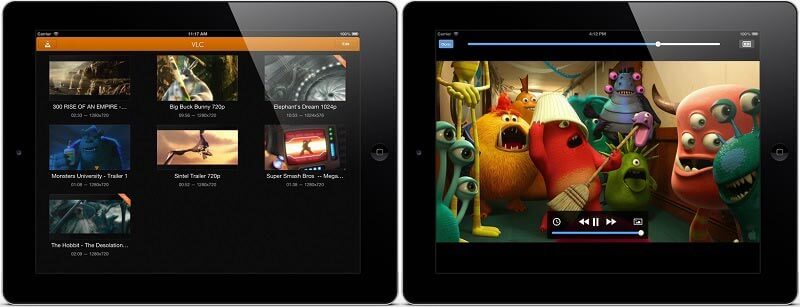
Βήμα 1: Ανοίξτε την εφαρμογή VLC και μεταβείτε στο βίντεο καρτέλα από κάτω. Στη συνέχεια, το VLC θα εντοπίσει τα αρχεία βίντεο στο iPad σας, συμπεριλαμβανομένων των αρχείων MKV.
Βήμα 2: Πατήστε το βίντεο MKV που θέλετε να παρακολουθήσετε για να το ανοίξετε στην οθόνη του προγράμματος αναπαραγωγής.
Βήμα 3: Μόλις πατήσετε το Παίζω εικονίδιο, το MKV θα παίζει ομαλά στο iPad σας.
Μέθοδος 2: Αναπαραγωγή MKV σε iPad μέσω του PlayerXtreme Media Player
https://apps.apple.com/us/app/playerxtreme-media-player/id456584471
Το PlayerXtreme Media Player είναι μια άλλη εφαρμογή αναπαραγωγής βίντεο που σας επιτρέπει να παίξετε MKV σε iPad. Επιπλέον, μπορείτε να απολαύσετε τα αρχεία βίντεο MKV σε 1080p. Εάν το iPad σας είναι συνδεδεμένο, το πρόγραμμα αναπαραγωγής πολυμέσων θα πραγματοποιήσει αυτόματη αναζήτηση και λήψη υπότιτλων.

Βήμα 1: Εκτελέστε το MKV player στο iPad σας και κατεβάστε τα βίντεο MKV online ή μεταφέρετέ τα από τον υπολογιστή σας.
Βήμα 2: Αγγίξτε το επιθυμητό βίντεο MKV για να το ανοίξετε στην οθόνη του προγράμματος αναπαραγωγής πολυμέσων.
Βήμα 3: Πατήστε το Παίζω εικονίδιο για να ξεκινήσετε να παίζετε MKV σε iPad.
Μέθοδος 3: Αναπαραγωγή MKV σε iPad χρησιμοποιώντας OPlayerHD
https://apps.apple.com/us/app/oplayer-hd-video-player/id373236724
Το OPlayerHD είναι ένα πρόγραμμα αναπαραγωγής πολυμέσων διαθέσιμο σε σχεδόν κάθε μορφή για αναπαραγωγή βίντεο και ήχου. Κοστίζει $4,99 στο App Store και προσφέρει αγορές εντός εφαρμογής. Κάθε iPad με iOS 7.0 ή μεταγενέστερη έκδοση μπορεί να αποκτήσει το MKV player.
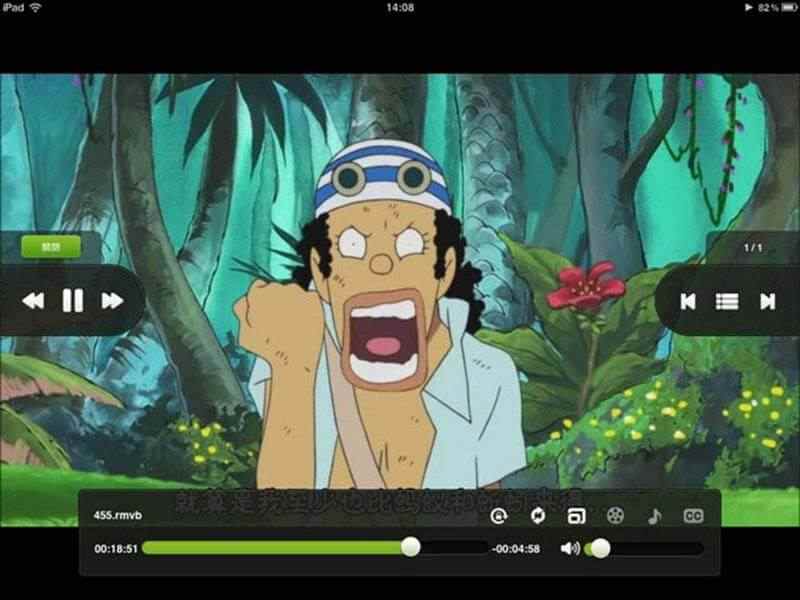
Βήμα 1: Μεταβείτε στο Βιβλιοθήκη ταινιών φάκελο στη συσκευή αναπαραγωγής MKV για iPad.
Βήμα 2: Επιλέξτε την ταινία MKV για να ξεκινήσετε την αναπαραγωγή της.
Βήμα 3: Μπορείτε να κάνετε παύση, γρήγορη προώθηση ή επαναφορά της αναπαραγωγής με τα εικονίδια ελέγχου.
συμπέρασμα
Σε γενικές γραμμές, έχετε δύο είδη λύσεων για αναπαραγωγή MKV σε iPad, μετατροπή MKV σε μορφή βίντεο που υποστηρίζεται από iPad ή χρήση συσκευής αναπαραγωγής MKV τρίτου μέρους. Το Vidmore Free Online Video Converter είναι ο ευκολότερος τρόπος μετατροπής των βίντεό σας MKV χωρίς απώλεια ποιότητας. Εάν έχετε άλλα προβλήματα, αφήστε ένα μήνυμα παρακάτω.
Συμβουλές MKV
-
Αναπαραγωγή MKV
-
Μετατροπή MKV
-
Επεξεργασία MKV


